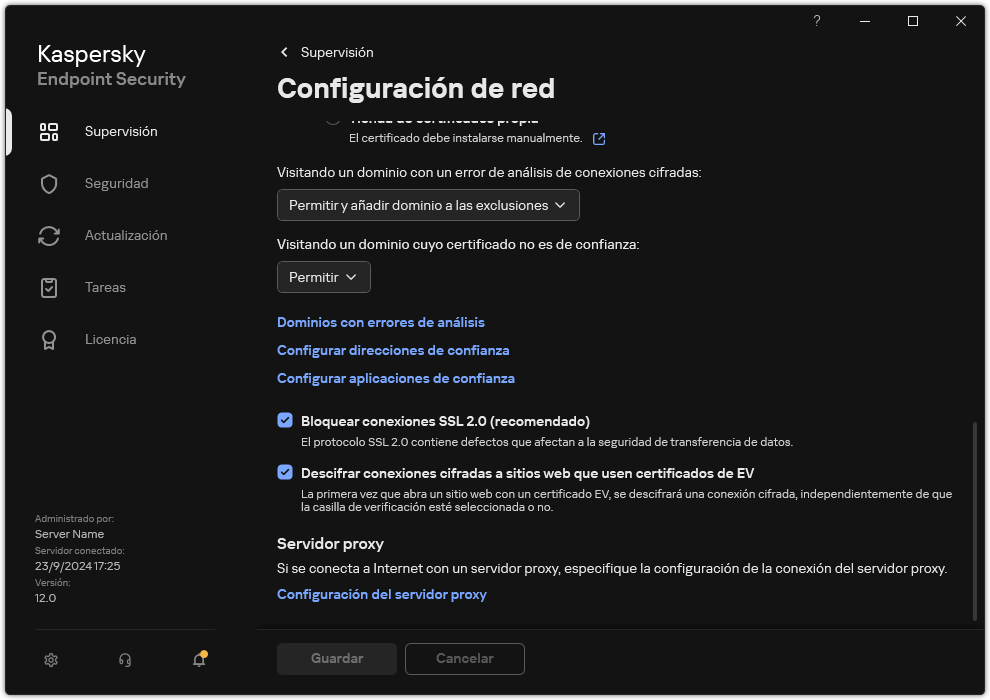Supervisión de las actividades de los usuarios en Internet
Kaspersky Endpoint Security puede registrar información sobre todos los sitios web que visitan los usuarios, incluso cuando se trata de sitios web permitidos. Esto hace posible obtener un historial de navegación completo. Kaspersky Endpoint Security envía los eventos sobre las actividades de los usuarios a Kaspersky Security Center, al registro local de Kaspersky Endpoint Security y al registro de eventos de Windows. Para recibir estos eventos en Kaspersky Security Center, deberá configurar los ajustes de los eventos en una directiva, ya sea a través de Web Console o con la Consola de administración. Dependiendo de la configuración, los eventos de Control web también pueden transmitirse por correo electrónico o mostrarse en el equipo del usuario a través de notificaciones en pantalla.
Navegadores que admiten la función de supervisión: Microsoft Edge, Microsoft Internet Explorer, Google Chrome, Yandex Browser, Mozilla Firefox. La supervisión de las actividades de los usuarios no funciona en otros navegadores.
Cuando un usuario utiliza Internet, Kaspersky Endpoint Security crea los siguientes eventos:
- Bloqueo del sitio web (estado Crítico
 ).
). - Visita a un sitio web no recomendado (estado
 , correspondiente a las Advertencia).
, correspondiente a las Advertencia). - Visita a un sitio web permitido (estado Información
 ).
).
Antes de activar la supervisión de la actividad de Internet del usuario, debe hacer lo siguiente:
- Inyecte un script de interacción de la página web en el tráfico web (consulte las instrucciones a continuación). El script permite el registro de eventos de Control web.
- Para que la aplicación pueda supervisar el tráfico HTTPS, es necesario activar el análisis de conexiones cifradas.
Inyección de un script de interacción de una página web
Como resultado, Kaspersky Endpoint Security inyectará un script de interacción de la página web en el tráfico web. Este script permite el registro de eventos de Control web para el registro de eventos de la aplicación, el registro de eventos del sistema operativo y los informes.
Configuración del registro de eventos de Control web
Para que los eventos de Control web se registren en el equipo del usuario:
- En la ventana de la aplicación principal, haga clic en el botón
 .
. - En la ventana de configuración de la aplicación, seleccione Configuración general → Interfaz.
- En el bloque Notificaciones, haga clic en el botón Configurar notificaciones.
- En la ventana que se abre, seleccione la sección Control Web.
Se abrirá una tabla con los eventos de Control web y los distintos métodos de notificación.
- Configure el método de notificación para cada evento: Guardar en informe local o Guardar en Registro de eventos de Windows.
Para que se registren las visitas a sitios web permitidos, también deberá hacer cambios en la configuración de Control web (consulte las instrucciones más abajo).
A través de la tabla de eventos también podrá activar las notificaciones en pantalla y las notificaciones por correo electrónico. Para que la aplicación envíe notificaciones por correo electrónico, deberá configurar los ajustes del servidor SMTP. Para obtener más información sobre el envío de notificaciones por correo electrónico, consulte la Ayuda de Kaspersky Security Center.
- Guarde los cambios.
Como resultado, Kaspersky Endpoint Security comenzará a registrar los eventos relacionados con las actividades en Internet del usuario.
Control web envía los eventos sobre las actividades de los usuarios a Kaspersky Security Center de la siguiente manera:
- Si utiliza Kaspersky Security Center, Control web envía los eventos para todos los objetos que componen la página web. Por este motivo, cada página web bloqueada podría dar lugar a más de un evento. Por ejemplo, si se bloquea la página web http://www.example.com, Kaspersky Endpoint Security podría transmitir eventos sobre los objetos http://www.example.com, http://www.example.com/icon.ico, http://www.example.com/file.js, etc.
- Si utiliza Kaspersky Security Center Cloud Console, Control web agrupa los eventos y solo envía el protocolo y el dominio del sitio web. Por ejemplo, si un usuario abre las páginas web no recomendadas http://www.example.com/main, http://www.example.com/contact, http://www.example.com/gallery, Kaspersky Endpoint Seguridad enviará solo un evento con el objeto http://www.example.com.
Registro de eventos al visitar sitios web permitidos
Para que se registren los eventos al visitar sitios web permitidos:
- En la ventana de la aplicación principal, haga clic en el botón
 .
. - En la ventana de configuración de la aplicación, seleccione Controles de seguridad → Control Web.
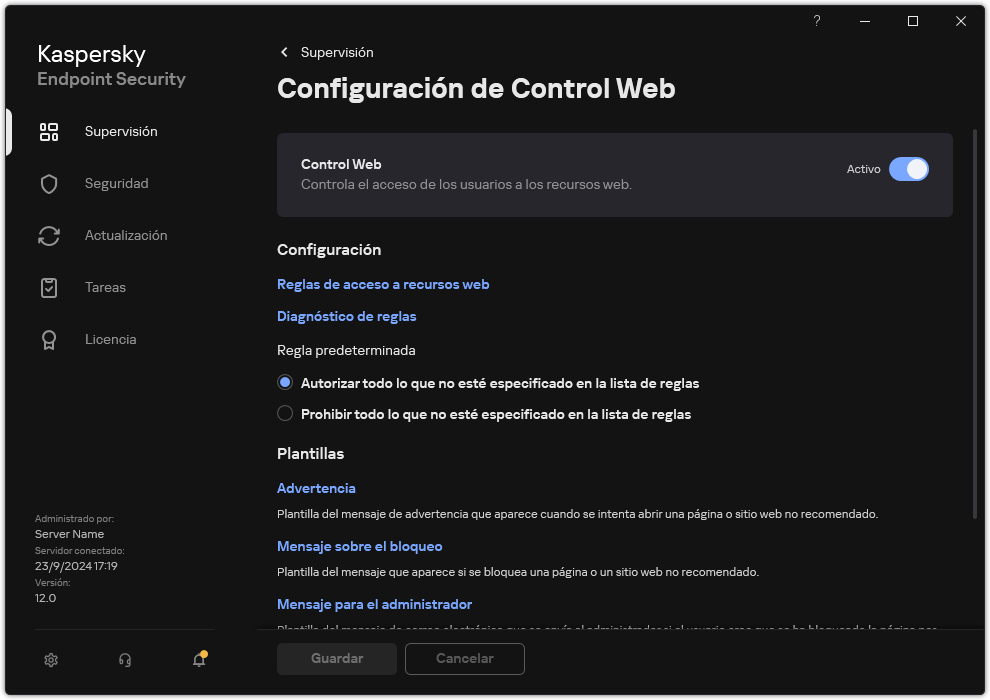
Configuración de Control Web
- En el bloque Adicional, haga clic en el botón Configuración avanzada.
- En la ventana que se abre, active la casilla Registrar el acceso a páginas permitidas.
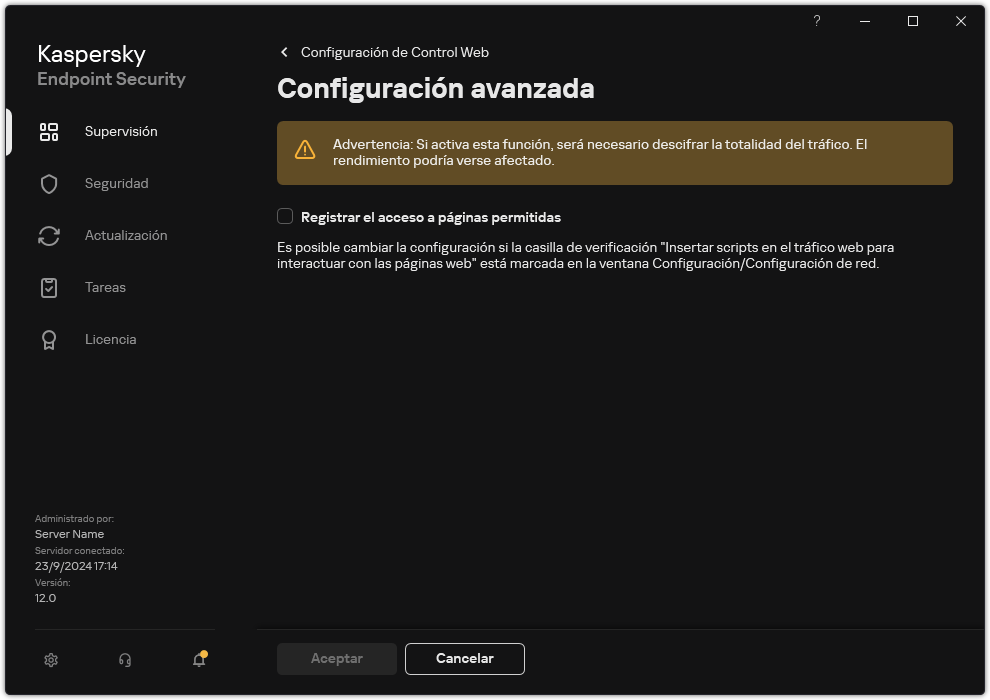
Configuración avanzada de Control Web
- Guarde los cambios.
Como resultado, podrá ver el historial de navegación completo.
Inicio de página